Menghubungkan dua Wireless MikroTik Point-to-Point
Salah satu perangkat MikroTik yang terkenal adalah perangkat nirkabelnya atau yang biasa disebut wireless, dengan perangkat ini memungkinkan kita untuk membuat sebuah jalur link tanpa kabel. Kali ini saya akan membahas tutorial cara konfigurasi Wireless MikroTik secara point-to-point.
Untuk membentuk sebuah koneksi point-to-point salah satu Wireless MikroTik harus berada di mode bridge dan satunya lagi mode station, mode bridge ini bertindak sebagai pemancar yang hanya dapat dihubungkan 1 client saja , sedangkan station sebagai penerima, antara bridge dan station harus memiliki ssid yang sama dan juga channel yang sama untuk saling terhubung.
berikut ini adalah topologinya :
Penjelasan detail
Wireless1
- SSID : Terangkanlah!!!
- Mode : Bridge
- Band : 2.4GHz b/g/n
- wlan1 IP : 10.10.10.1
Wireless2
- SSID : Terangkanlah!!!
- Mode : Station
- Band : 2.4GHz b/g/n
- wlan1 IP : 10.10.10.2
Setelah itu kita lanjut pada konfigurasinya :
Sisi Bridge
Pertama. Remote perangkat wireless tersebut menggunakan winbox setelah itu buka menu Wireless > Tab Interfaces, Kemudian klik salah satu device wireless, lalu pindah ke tab Wireless.
- Ganti mode menjadi bridge.
- Saya sarankan untuk menentukan Frequency secara manual agar tidak terjadi interferensi.
- Beri SSID atau nama Wireless sesuka anda.
- Wireless Protocol tetapkan menjadi 802.11.
- Setelah itu klik OK untuk menerapkan konfigurasi.
- Masukan IP Address yang ingin diberikan.
- Setelah itu atur interface yang ingin diberikan IP Address.
- Klik OK.
Sisi Station
- Ganti mode menjadi station.
- Saya sarankan untuk menentukan Frequency secara manual agar tidak terjadi interferensi.
- Beri SSID atau nama Wireless sesuai dengan yang ada pada wireless1 sebelumnya.
- Wireless Protocol tetapkan menjadi 802.11.
- Setelah itu klik OK untuk menerapkan konfigurasi.
Pengetesan
Kita lakukan pengetesan bandwidth pada sisi Bridge, klik menu Tools > Bandwitdh test.
- Masukan IP Address si Station.
- Kemudian klik OK untuk memulai pengujiannya.
Klik client yang terdapat dalam daftar tersebut, pindah pada tab signal dan kita bisa melihat CCQ dan Throughput yang didapat oleh client tersebut. CCQ adalah persentase efektif bandwitdh yang dapat digunakan oleh client tersebut, sedangkan throughput adalah hasil kecepatan transfer yang didapatkan oleh client tersebut.





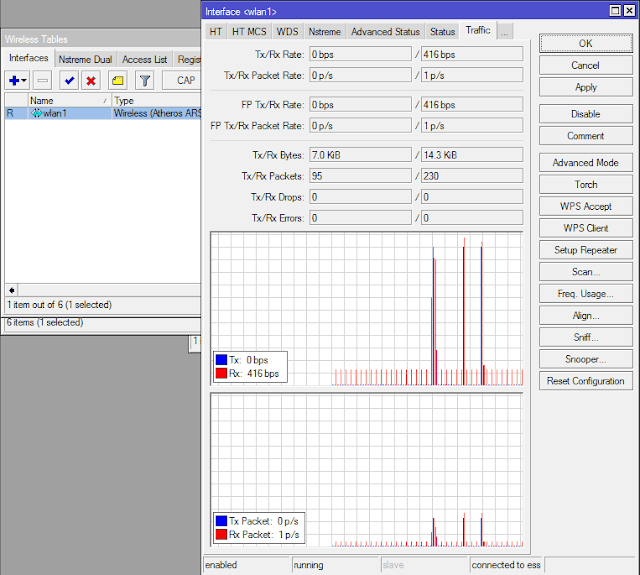










Posting Komentar untuk "Menghubungkan dua Wireless MikroTik Point-to-Point"